Medan de första generationerna av Kindle Fire inte stödde skärmdumpar, är det möjligt att ta skärmdumpar på Amazon Fire Tablets gjorda efter 2012. Oavsett om du har en Amazon Fire HD eller Fire HDX-surfplatta, kan du fånga, spara och dela det du ser på din skärm.
Den ursprungliga Kindle Fire är inte längre i produktion, men Amazon Fire Tablet heter fortfarande Kindle Fire. Fire HD och Fire HDX-tabletter kallas Kindle Fire i denna handledning eftersom processen för att ta skärmdumpar är densamma.
Hur man tar och sparar en Kindle Fire-skärmdump
Om du vill ta en skärmdump från Kindle Fire håller du ned Kraft och volym Ner samtidigt en sekund. Du hör en chime och ser en liten bild av skärmdumpen visas kort i mitten av skärmen. Skärmdumpen sparas automatiskt på enhetens interna lagring.
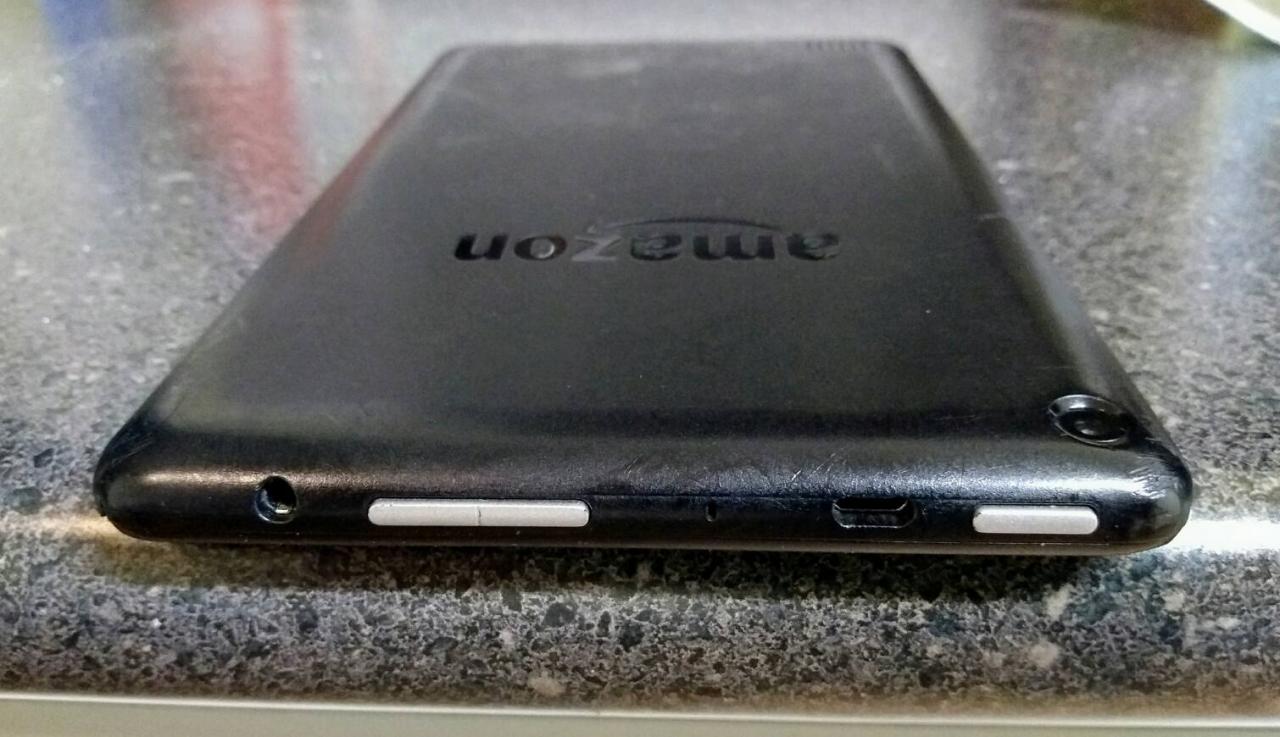
Tryck på båda knapparna samtidigt. Om du trycker på Volym ned-knappen innan du trycker på strömbrytaren kan volymfältet visas på skärmdumpen.
Det är möjligt att ta liggande eller stående Kindle Fire-skärmdumpar; Amazon-surfplattor har dock en inbyggd funktion som förhindrar att du tar skärmdumpar av videor, så du kan inte ta stillbilder från Netflix eller Hulu.
Hur man hittar skärmdumpar tagna på Kindle Fire
För att komma åt din skärmdump:
-
Tryck på Amazon Photos ikonen på startskärmen.
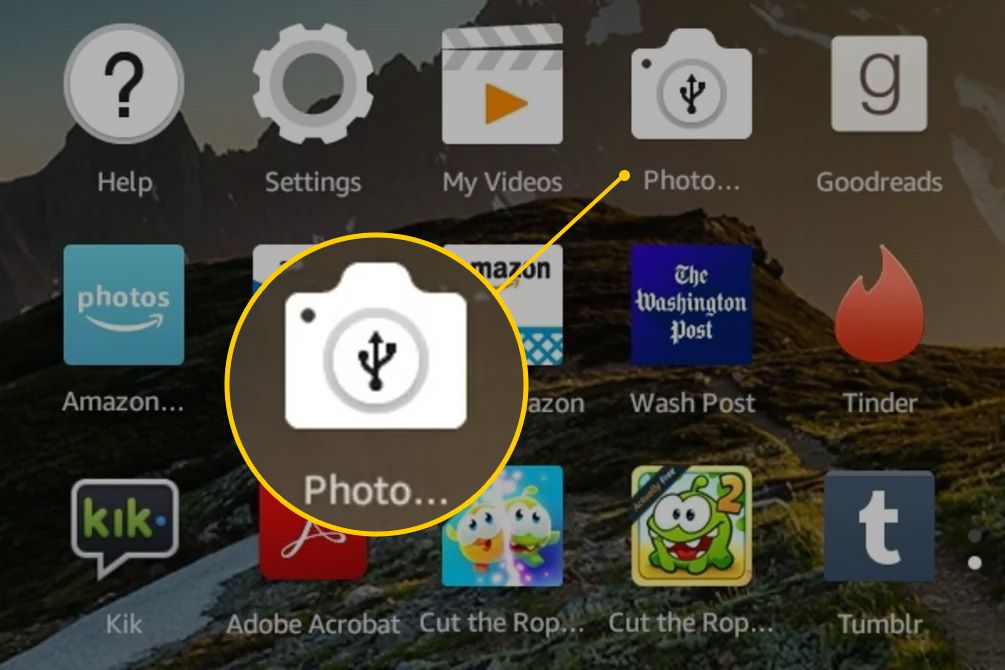
För att öppna fotoappen på nyare Fire-surfplattor, gå till menyraden och tryck på foton fliken.
-
Amazon Photos öppnar och visar din senaste skärmdump tillsammans med andra bilder du tagit eller laddat ner.
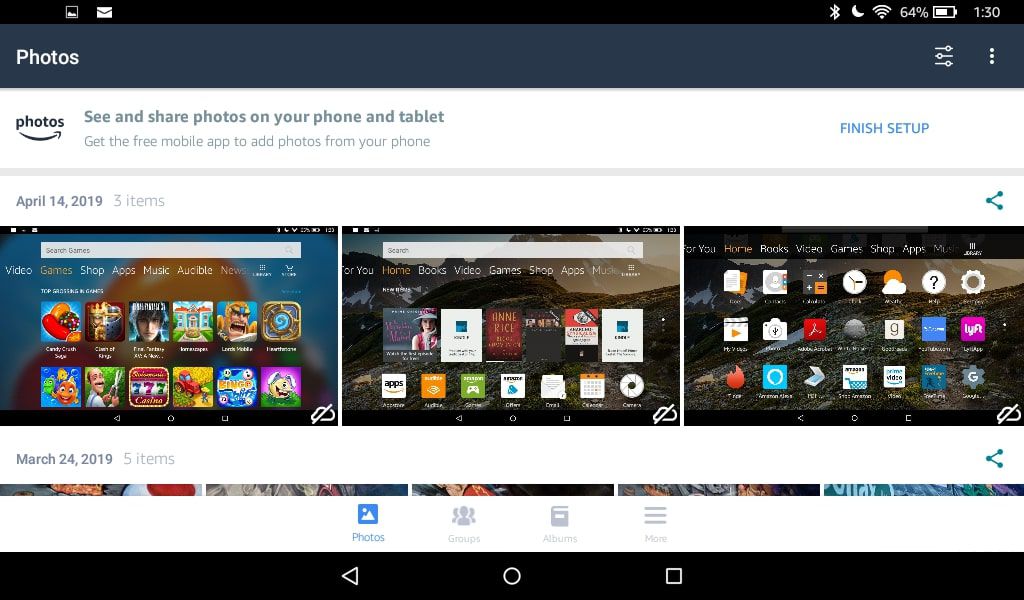
-
För att ladda upp skärmdumpar till din Amazon Cloud Drive och komma åt dina bilder på valfri enhet, tryck på en bild för att visa den i helskärm, tryck på tre vertikala prickar längst upp till höger på skärmen och tryck sedan på Ladda.
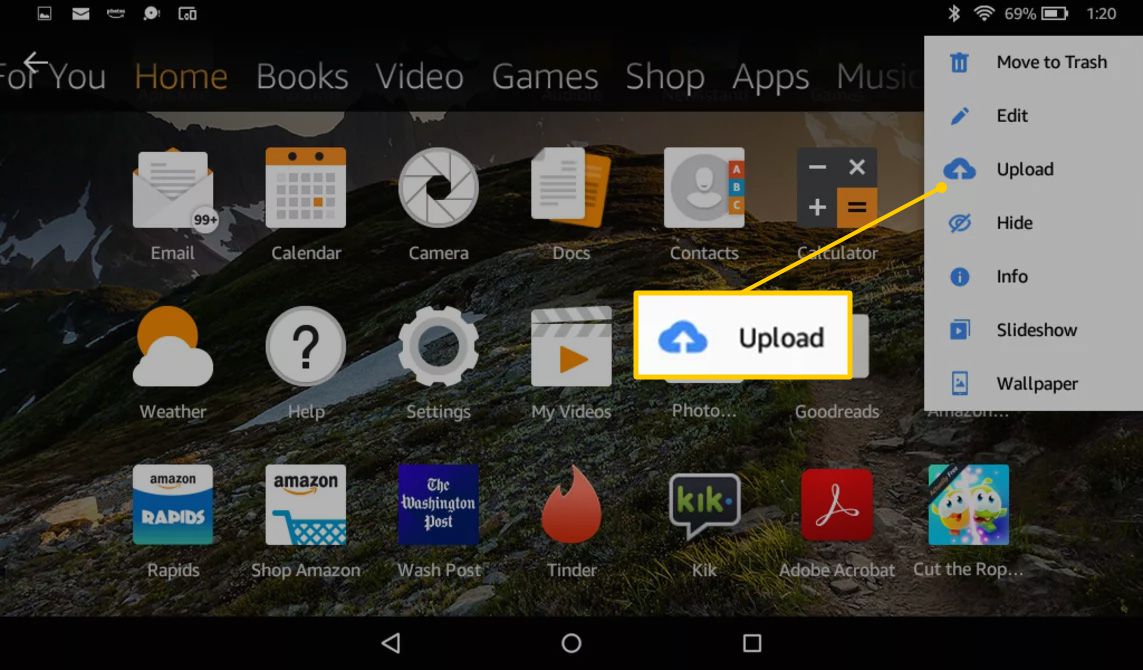
-
Foton som inte har överförts till molnet har ett moln med ett snedstreck genom det i det nedre högra hörnet av bilden.
Hur man överför Kindle Fire-skärmdumpar till en dator
Så här överför du Kindle Fire-skärmdumpar till en Windows-dator:
-
Anslut båda enheterna till varandra med en USB-kabel. Använd kabeln som medföljde din Fire Tablet eller någon mikro-USB-till-USB-kabel.
-
Om Fire-surfplattan inte öppnas automatiskt på datorn, öppna File Explorer, leta reda på den enhet som motsvarar surfplattan och dubbelklicka sedan på natur.
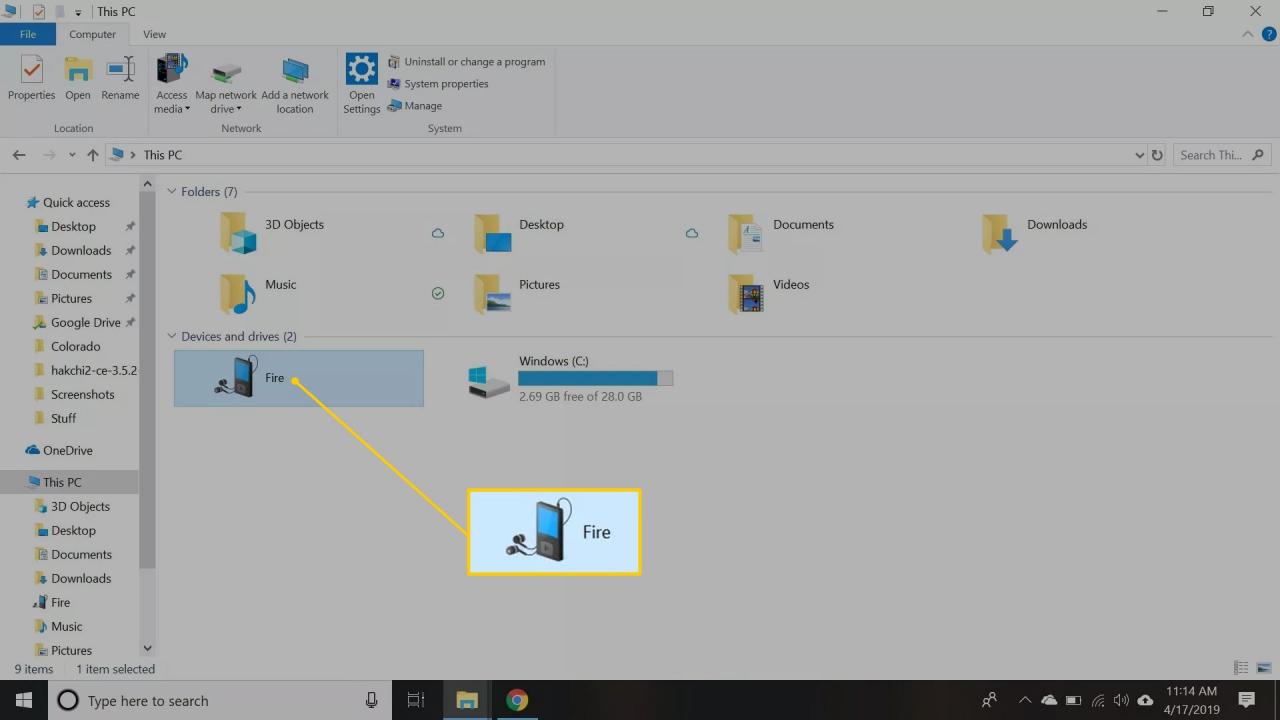
Om det här är första gången du ansluter surfplattan till datorn, vänta tills enheten installerar nödvändiga drivrutiner. Denna process sker automatiskt och tar några sekunder.
-
Dubbelklicka på Intern lagring mapp.
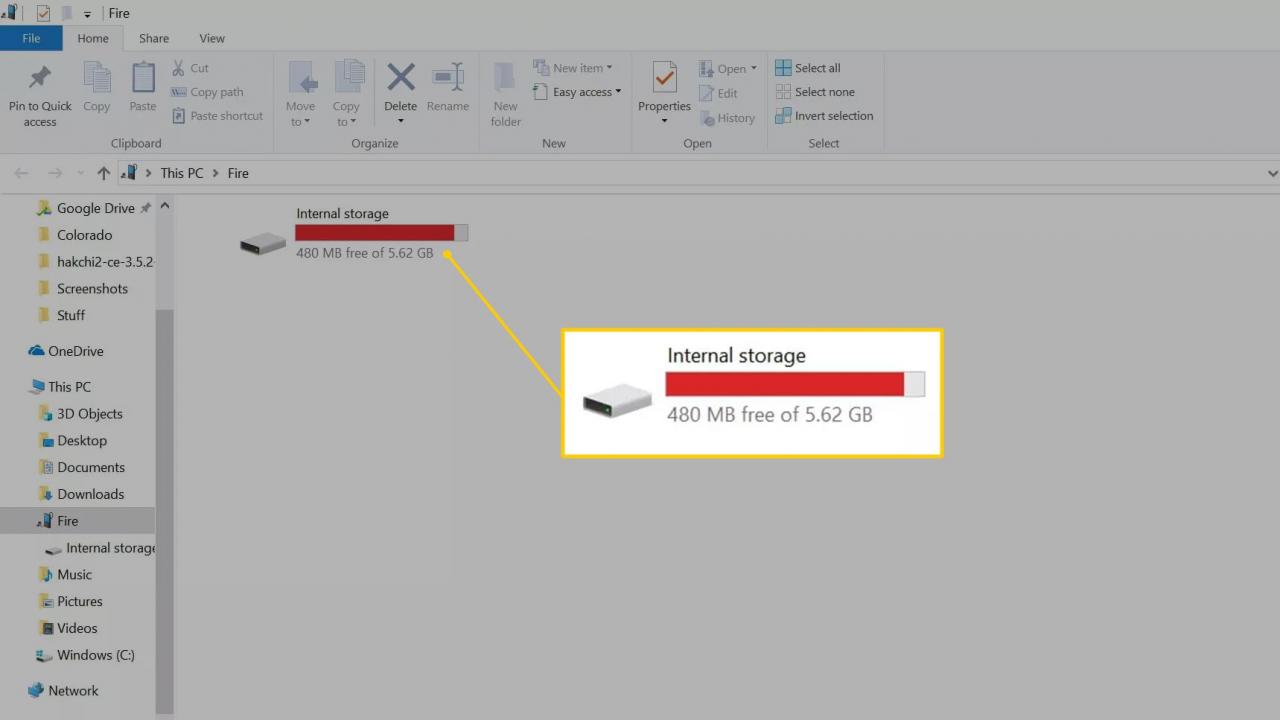
-
Dubbelklicka på Bilder mapp.
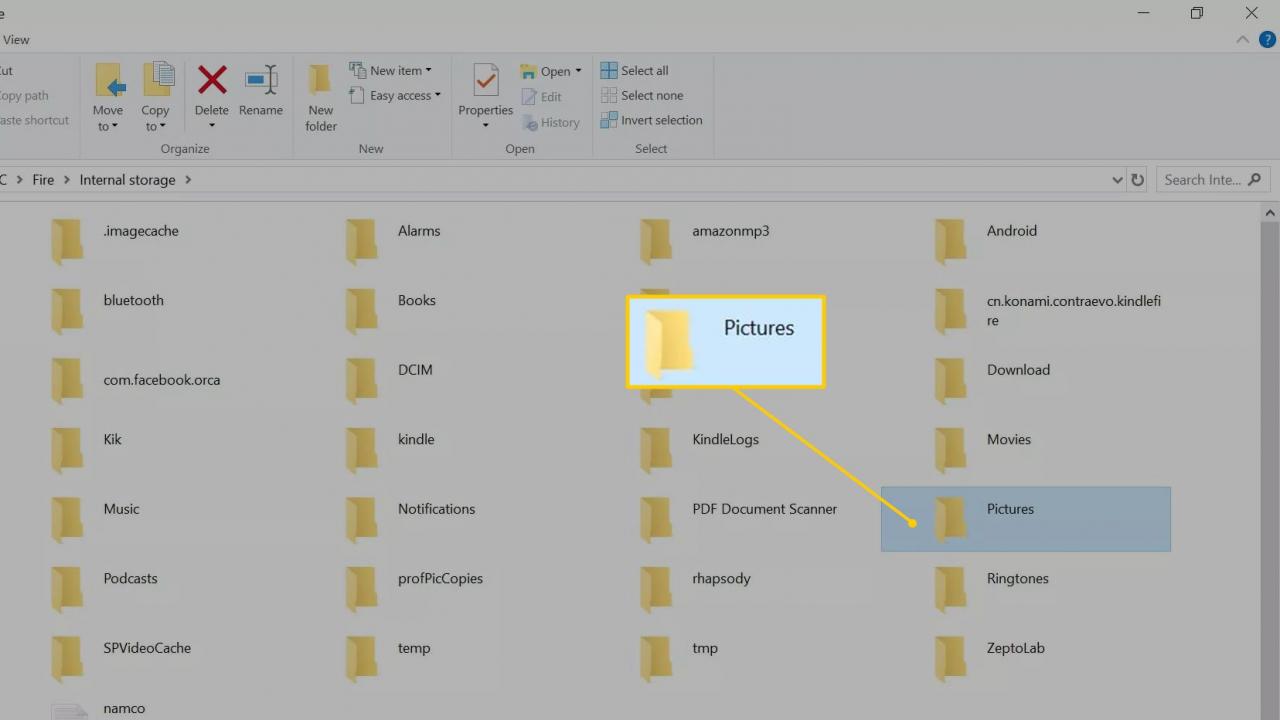
-
Dubbelklicka på Skärmbilder mapp.
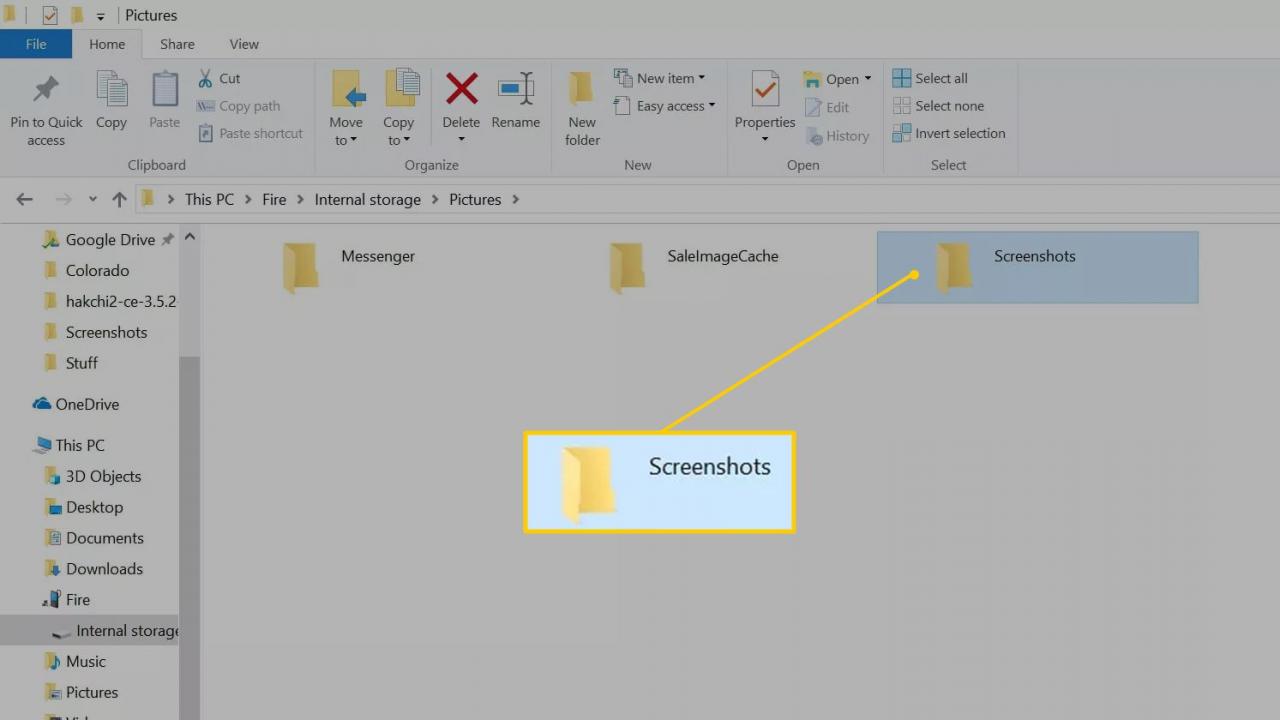
-
För att kopiera filerna till datorn drar du filerna till skrivbordet eller till en mapp på datorn.
Hur man överför Kindle Fire-skärmdumpar till en Mac
Om du har en Mac, ladda ner gratis Android File Transfer-appen för att överföra filer från Kindle Fire till din dator.
Så här överför du Kindle Fire-skärmdumpar till en Mac:
-
Öppna en webbläsare, gå till android.com/filetransfer och följ installationsanvisningarna.
-
När appen har installerats, använd en USB-kabel för att ansluta Kindle Fire till din Mac. Överföringsappen startas automatiskt.
-
Navigera till i fönstret Android File Transfer Bilder > Skärmbilder.
Alternativt, om du laddade upp bilder till molnet, ladda ner dem från din Amazon Cloud-enhet.
Hur man delar skärmdumpar tagna på en Kindle Fire
Så här delar du dina skärmdumpar via e-post eller sociala medier:
-
Öppen Amazon Photos.
-
Tryck på önskad bild för att visa den i helskärm.
-
Tryck på tre anslutna prickar i det övre högra hörnet av skärmen (till vänster om de tre vertikala punkterna) för att öppna en meny med appar.
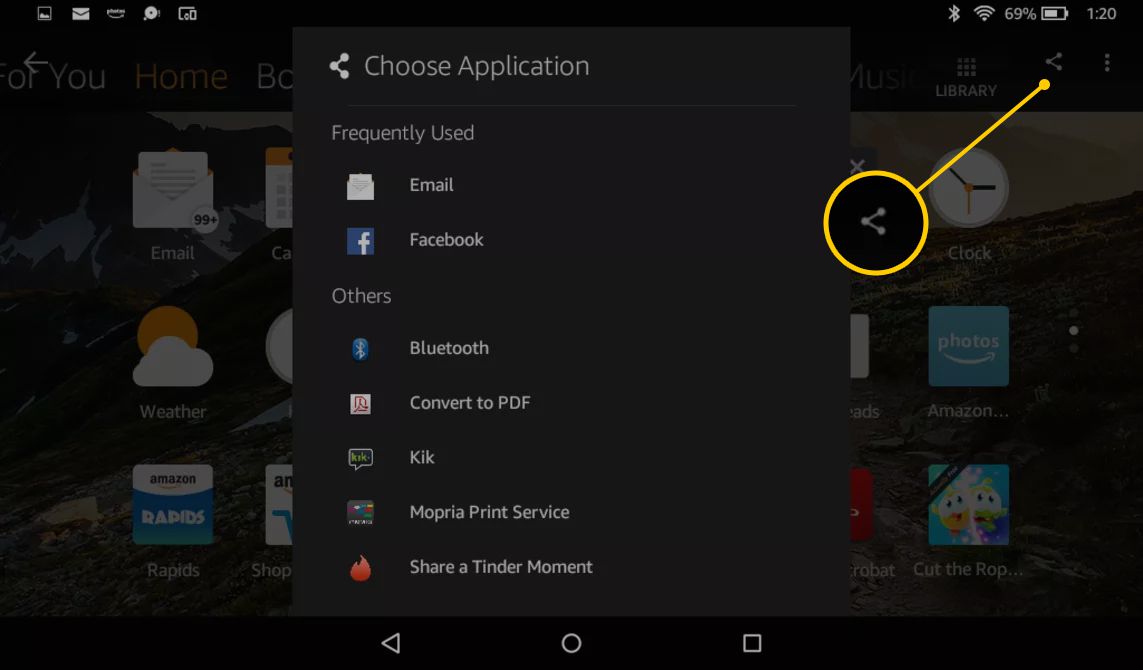
-
Tryck på e-postappen eller den sociala medieappen du vill använda för att dela ditt foto.
-
Om du inte har synkroniserat din Kindle Fire med dina e-post- eller sociala mediekonton, går din enhet igenom processen innan din bild publiceras på Facebook, Tumblr eller var du än vill att den ska ses.
När du skickar ett foto via Kindle Fire via e-post skickas fotot som en bilaga. Mottagaren måste ladda ner filen innan de kan se den.
Hur man delar Kindle Fire-skärmdumpar i ett textmeddelande
Det är möjligt att skicka Kindle Fire-skärmdumpar i ett textmeddelande med en app som Tablet Talk, TextMe eller Skype. Dessa appar synkroniserar din surfplatta med en smartphone så att du kan skicka och ta emot textmeddelanden från din Kindle Fire. Såvida inte din enhet stöder 4G behöver du en Wi-Fi-anslutning för att kunna skriva från din surfplatta. Tänk på att din telefonleverantörs sms-avgifter tillkommer.
